Hogyan lehet engedélyezni a bluetooth laptop hp, asus, Lenovo, Acer, és és állítsd be, Berendezés beállítása

Minden modern laptop, netbook vagy ultrabook van ellátva rádiós modul WiFi és Bluetooth. Ez a tendencia tart szinte minden notebook gyártók - HP, Asus, Acer, Toshiba, Samsung, Lenovo, stb És a legérdekesebb az, hogy a problémák a vezeték nélküli hálózathoz van kevesebb - ez, mint általában, először bekapcsolják, a felhasználó csatlakozik az otthoni hálózathoz, és nagyobb biztonsággal működik. És mi a helyzet a Bluetooth kérdések merülnek fel. És nem csoda - nincs külön gomb. Bevezeti a kezdő felhasználók zavart és ez elég logikus kérdés merül fel -, hogyan kell bekapcsolni a Bluetooth-t a laptop. A koporsó csak kinyitotta. De kezdjük az elején.
Nézzünk egy példát -, hogyan kell engedélyezni a Bluetooth adapter a laptop.
Én lesz példa, hogy fontolja meg a HP laptop (Hewlett Packard) Pavilion.
Mivel a rádió WiFi és Bluetooth egy laptop egyetlen, aztán bekapcsolta a ugyanazt a gombot a kép az antennát. A régebbi modellek használják erre a célra egy külön gombot a készüléken. A modern - általában gombot wi-fi és Bluetooth kombinált egyik funkció gombok. Az én esetemben - az F12. Ez azt jelenti, hogy bekapcsolja a Bluetooth-t a laptop - szükség van, hogy aktiválja a rádió antenna gomb megnyomásával:

Igaz, tartsd észben, hogy nagyon gyakran kell nyomni a gombot a funkciógombot «Fn».

Nagyon gyakran ez a gomb felszerelt kulon állapotjelző. Ha a WiFi és a Bluetooth ki van kapcsolva - ez a piros. Megnyomása után az illesztő bekapcsol, és a színváltozás kék vagy fehér. A gomb megnyomása után a Windows tálcán jelenik meg itt ezt az ikont:
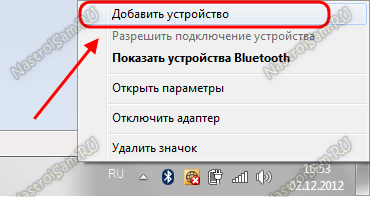
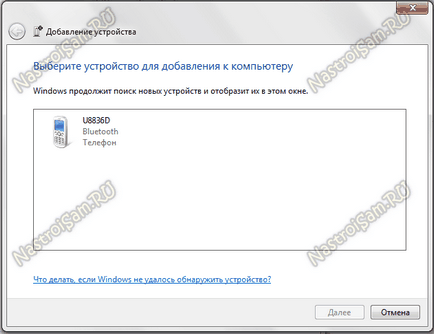
Mi a teendő, ha a Bluetooth nem működik?!
A leggyakoribb ok - nem elcsépelt mellékelt Bluetooth adaptert. És, mint általában, a felhasználó egyszerűen elfelejtette megnyomni a gombot a vezeték nélküli modult.
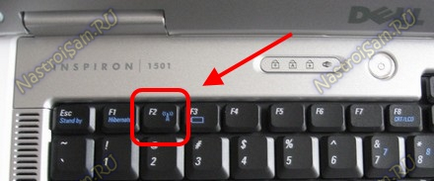
Néha előfordul, hogy a nagyon fontos, hogy a munka, de az adapter nincs bekapcsolva, így próbálja meg újra, hogy kapcsolja ki, majd kapcsolja be.
Megjegyzés: Külön megjegyzem, hogy igen gyakran visszahelyezése után a Windows 7 vagy Windows 8-felhasználók egyszerűen felejtse el, hogy a vezető a funkcióbillentyűk a laptop, és ezért nem működnek.
A második pont - vegye figyelembe a Bluetooth ikon a tálcán az óra mellett. Ha piros, mint a képen:
Ez azt jelenti, hogy az adapter szoftveresen le van tiltva. Ebben az esetben, akkor kattintson az ikonra a jobb gombbal, majd a menüből válassza ki egyetlen tételt - engedélyezése.
Ha ezek a lépések nem segítenek -, akkor a probléma szintjén illesztőprogramok és hardver.
Ezután először megy a Hálózati és megosztási központ, és a menüből válassza ki a tételt „Change adapter settings”.
Nyissa meg a Hálózati kapcsolatok ablak - legyen 3 csatlakozás - vezetékes hálózati kártya, Wi-Fi-csatlakozás és a Bluetooth adapter:

Ellenőrizze, hogy aktív; kapcsolat ikonja ne legyen szürke.
Ha hirtelen a laptop bluetooth adapter hálózati kapcsolat nem áll fenn, meg kell keresni, hogy az Eszközkezelő. Ez elérhető több szempontból is. A leggyorsabb - nyomja meg a billentyűkombináció Win + R, és a párbeszédablakban regisztrálni a parancs devmgmt.msc:
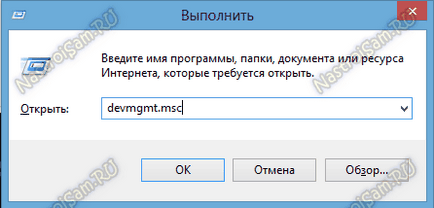
A második lehetőség - lehetséges a Start menüben kattintson jobb gombbal az ikonra Számítástechnikai és válassza a „Manage”. Nyílt Mellékletek „Számítógép-kezelés”, ahol ki kell választani a „Device Manager”:
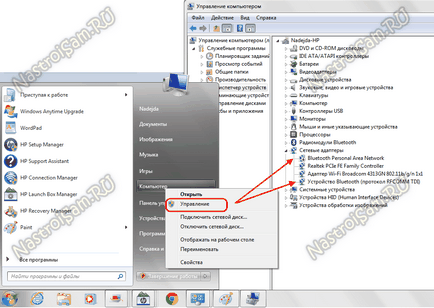
Mi érdekli a „Hálózati adapterek”. Ha az illesztőprogramok telepítése, akkor ez a lista is kell lennie legalább 3 pontot - a vezetékes hálózat, vezeték nélküli és a bluetooth. Mint látható, az én például a „Sinezubov” két eszköz - Bluetooth eszköz és a Bluetooth Personal Area Network. Keresztek és felkiáltójelek problémát jeleznek a berendezés nem - ez jó jel. Továbbra is csak annak ellenőrzésére, hogy a bluetooth hálózati fut. Ehhez kattintson jobb gombbal a készülék a Bluetooth Personal Area Network:
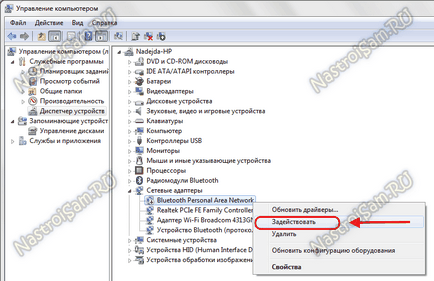
Ha a helyi menüben van olyan elem, az „Enable” - biztonságosan kattints rá. Valószínűleg volt az a hiba okát.
Ui Ha a fentiek nem segítenek, akkor azt tanácsolom, hogy frissítse az illesztőprogramot bluetooth adapter. Elég könnyű, különösen, mivel a szabad letölt Bluetooth driver lehet mindig honlapján a laptop gyártó.